7 основних пречица за Windows File Explorer сваког дана

Свакодневно коришћење Windows File Explorer-а са пречицама на тастатури помоћи ће вам да брже обављате операције него традиционалне операције.
Виндовс 10 је до сада био најлепши интерфејс Виндовс ОС-а. То није једини квалитет који Виндовс има. Такође долази са много функција које помажу у бољем искуству прегледавања. Са сваким издавањем ажурирања за Виндовс 10, он импровизује и додаје нове функције. Једна од најнаглашенијих карактеристика је Флуент Десигн Систем. Мицрософт то више признаје.
Флуент Десигн Систем, пројекат неон, први пут се појавио 2017. Обухватао је пет основних елемената, дубину, светлост, размеру, покрет и материјал. Ове функције помажу у развоју различитих визуелних ефеката које можете видети у неколико делова корисничког интерфејса Виндовс 10.
Речено је да је акрил један од водећих ефеката Флуент дизајна који се врло лако може истаћи. Провидна позадина која се појављује када приступите менију Старт или Акционом центру.
Још један значајан ефекат је откривање инспирисано светлом. То је заслепљујући ефекат који се јавља када пређете показивачем миша преко компоненти у апликацији Подешавања заједно са другим изворним апликацијама у Виндовс-у.
Ови ефекти су очаравајуће, али не воле сви ефекат течног дизајна, ако сте један од њих, онда морате да знате како да га онемогућите. У овом посту смо навели кораке за онемогућавање течних елемената дизајна у оперативном систему Виндовс 10, да бисте знали читати даље!
Кораци за деактивирање ажурирања система Флуент Десигн у оперативном систему Виндовс 10
Можете да онемогућите промене које је Мицрософт унео у систем течног дизајна на Виндовс-у помоћу апликације Подешавања. Међутим, немамо опцију која је посебно дизајнирана да онемогући цео течни дизајн, али можете да онемогућите транспарентност што би могло да помогне.
Прочитајте такође: -
Како да подесите Виндовс Хелло у оперативном систему Виндовс... Виндовс Хелло нова биометријска технологија пружа додатни ниво безбедности за кориснике оперативног система Виндовс 10. Помаже у откључавању...
Овој опцији се може приступити на Виндовс 10 рачунару са Фалл Цреаторс Упдате. Хајде да проверимо како да онемогућимо течне исправке дизајна у оперативном систему Виндовс 10:
Корак 1: Идите на мени Старт и кликните на Подешавања да бисте покренули апликацију Подешавања.
Напомена: Притисните Виндовс и И да бисте добили подешавања.
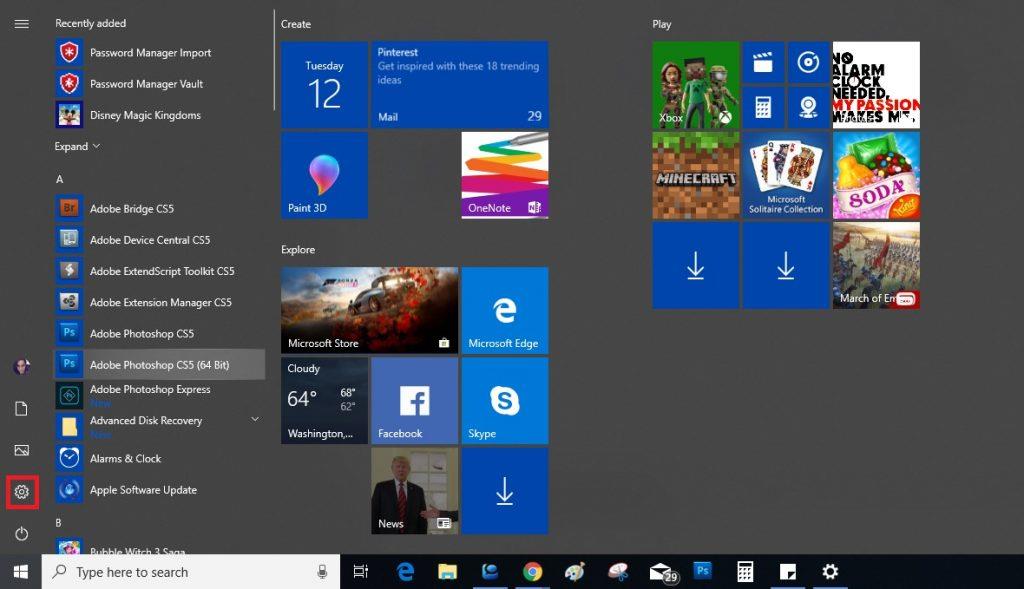
Корак 2: Сада, у апликацији Подешавања, кликните на Персонализација.
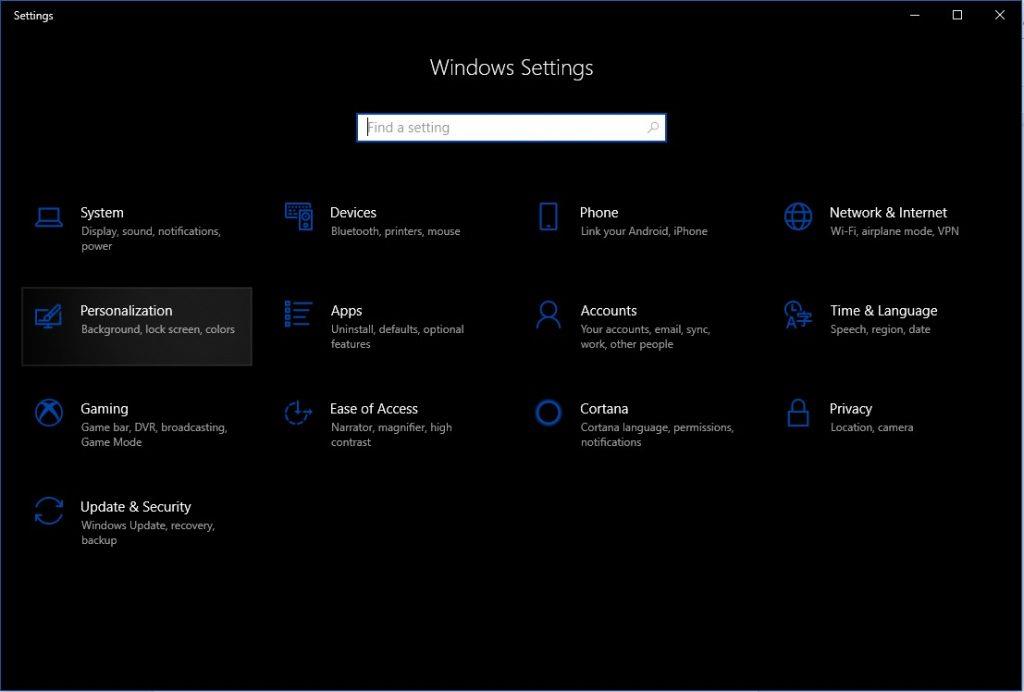
Корак 3: У прозору Персонализација пронађите и кликните на Боје.
Корак 4: Идите до Ефекти транспарентности и пребаците прекидач на леву страну да бисте га онемогућили.
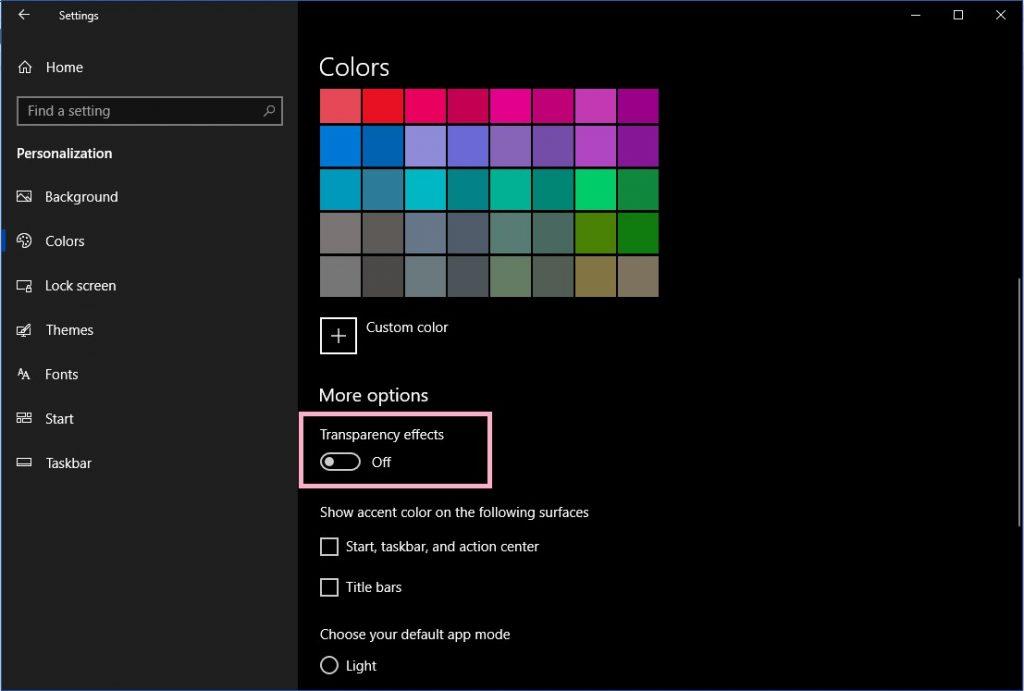
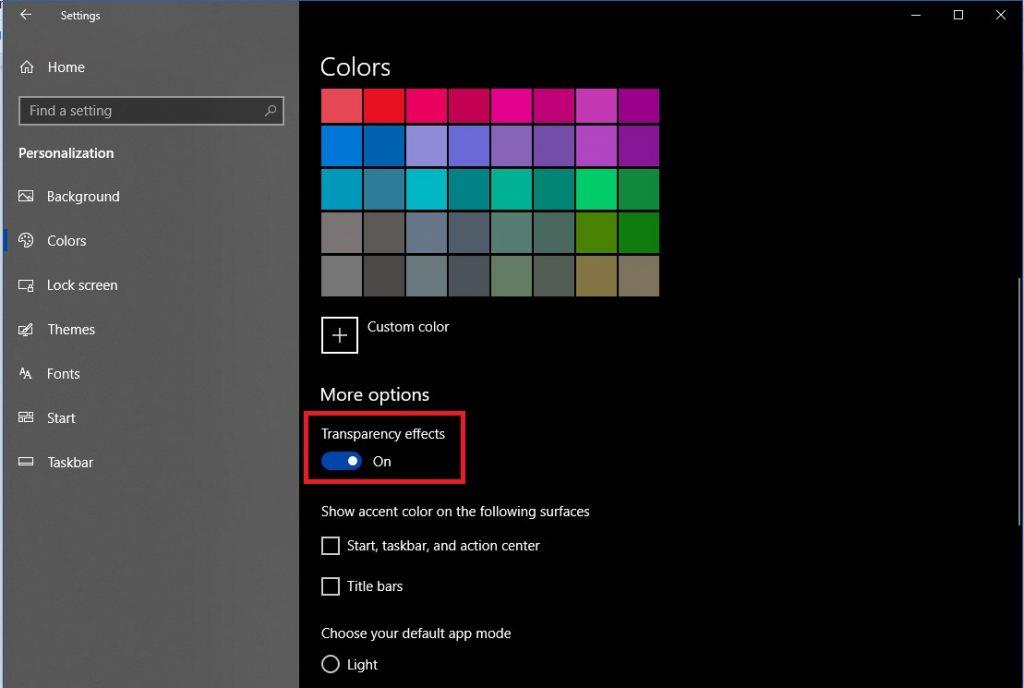
Када завршите, нећете видети ефекте течног дизајна на Виндовс 10 рачунару. Ако икада пожелите да активирате ефекте течног дизајна, можете пребацити дугме за пребацивање на десну страну.
Каква је разлика када је Флуент Десигн онемогућен?
Када искључите прозирне ефекте да бисте онемогућили ажурирање Флуент Десигн-а, одузимате сав добар изглед Виндовс-а 10. Међутим, ако погледате позитиван аспект течног дизајна, сазнаћете да штедите ЦПУ ресурсе и такође батерија ако користите лаптоп. Међутим, пребацивање дугмета за пребацивање улево не гарантује да су све промене течног дизајна онемогућене, али чини да оне видљиве нестану.
Прочитајте такође: -
Како сазнати ко вам краде Ви-Фи? Како открити да ли неко краде ваш Ви-Фи. У овом водичу објашњавамо како да идентификујете да ли сте...
Шта мислите о Флуент Десигн-у у оперативном систему Виндовс 10? Да ли ти се свиђа? Можете изразити своје мисли у одељку за коментаре испод.
Свакодневно коришћење Windows File Explorer-а са пречицама на тастатури помоћи ће вам да брже обављате операције него традиционалне операције.
Многи људи годинама користе своје рачунаре. Можда ажурирају неколико компоненти и решавају проблеме са одржавањем како би њихови рачунари радили најбоље могуће. Међутим, дође време када не можете ништа учинити да убрзате или решите проблеме са својим старим рачунаром.
Показивач миша је нестао са вашег Windows уређаја и питате се: Како да вратим показивач миша? Или, показивач миша увек одлучи да нестане када куцате.
Виндоус Фајл Експлорер обавља посао, али једва. Нема брзих прегледа, неспретни п��иступ облаку и заморне групне операције чине свакодневно управљање датотекама тежим него што је потребно.
Шта је PowerShell? Microsoft PowerShell је услужни програм командне линије и скриптни језик који је моћан алат за администраторе, омогућавајући вам да аутоматизујете широк спектар задатака за рачунаре и мреже.
Можете искључити позадинске апликације у систему Windows 11 да бисте оптимизовали перформансе, уштедели батерију и смањили потрошњу РАМ-а.
Већина ИТ администратора користи PowerShell за скриптовање и аутоматизацију, али то није само за ИТ стручњаке — свако ко се бави неуредним фасциклама треба ове команде.
Провером коришћења складишног простора, брисањем старих тачака враћања и постављањем разумних ограничења складишног простора, можете држати свој складишни простор под контролом без жртвовања његове заштите.
Испод је листа препорученог софтвера приликом инсталирања новог рачунара, тако да можете изабрати најпотребније и најбоље апликације на вашем рачунару!
Временом ћете научити да брзо препознате знаке упозорења VPN-а. Ако ваш VPN показује било који од ових знакова, брзо га напустите пре него што га инсталирате.








